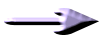 |
Itt a jel ami segít a haladásban
Vigyük magunkkal
|
|
|
Kellékek letölthetők

A leckéhez használt színkódok
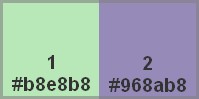
1
Nyissunk egy átlátszó hátterű
réteget 900*550pixel méretben
Töltsük ki az
így beállított gradienttel
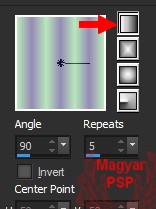
2
Effects /
Plugins /
Xero /
Fritillary
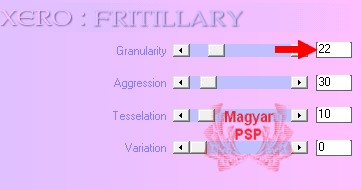
Adjust /
Sharpness
/
Sharpen More
3
Kérünk egy új réteget
Töltsük ki az
így beállított gradienttel
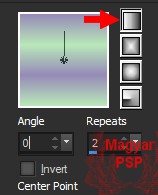
Maszkot
helyezünk a rétegre
Layers / New
Mask Layer / From Image
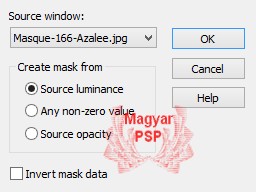
Layers / Merge
/
Merge Group
Adjust /
Sharpness
/
Sharpen More
4
Aktiváljuk
a kijelölő eszközt, és a nyíllal
jelzett ikont

A
következő értékekre állítsuk be
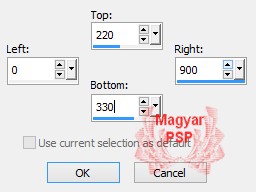
A kijelölést új rétegen
kitöltjük a gradienttel (3
lépésnél beállíott)
A kijelölést szüntessük meg
5
Effets / Plugins /VanDerLee
/ Unplugged-X / Defocus
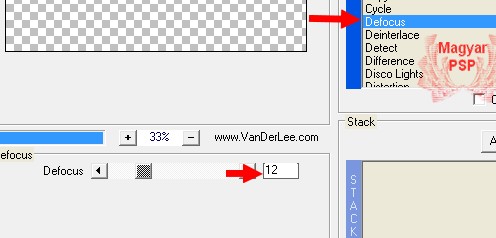
Effects /
Edge Effects
/ Enhance
6
Aktiváljuk az alsó réteget (Raster
1)
Duplázzuk meg
Effects/
Plugins /
VM Natural
/ Weave
Distortion
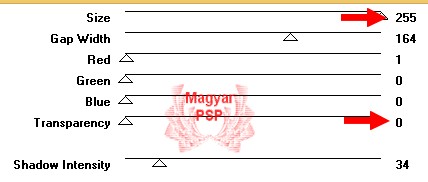
7
Effects/
Plugins /
Toadies / What Are You?

8
Kérünk egy új réteget
Aktiváljuk
a kijelölő eszközt, és a nyíllal
jelzett ikont

A
következő értékekre állítsuk be
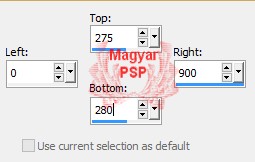
A kijelölést kitöltjük az 1-es
színnel
A kijelölést megszüntetjük
Effects /
Edge Effects
/ Enhance
9
Effects / Plugins / MuRa’s
Meister / Copies
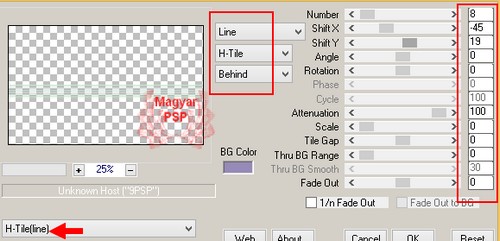
10
Effects / Plugins /
MuRa’s Meister / Pole
transform
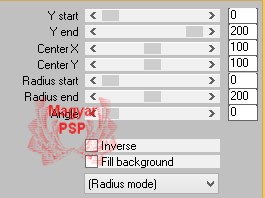
11
Duplázzuk meg a réteget
Effects / Plugins /
MuRa’s Meister / Pole
transform
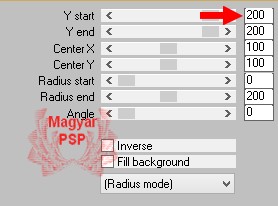
12
Aktiváljuk az alatta lévő (Raster
3) réteget
Effects / Plugins / MuRa’s
Meister / Perspective Tiling
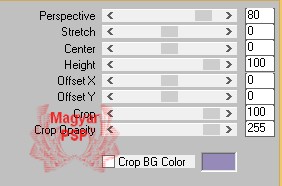
Aktiváljuk a Pick tool eszközt
és a kijelölő pontok
segítségével méretezzük át 330
pixel magasságúra
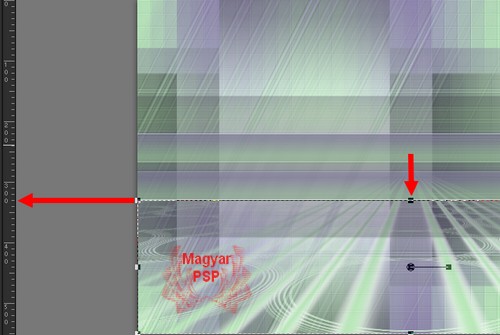
Függőlegesen tükrözzük
Image / Flip
13
Itt tartunk
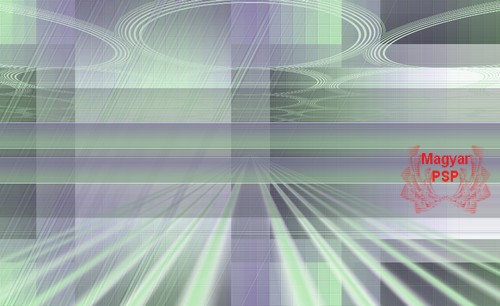
14
Aktiváljuk a legfelső (Raster2)
réteget
Kérünk egy új réteget
A pipetta eszközzel veszünk egy
sötét színt a képről
Én itt most a
#574888
színt használom
Ezzel kitöltjük a réteget
Maszkot
helyezünk a rétegre
Layers / New
Mask Layer / From Image
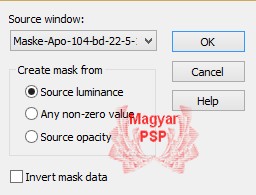
Adjust /
Sharpness
/
Sharpen More
Layers / Merge
/
Merge Group
15
Az egészet kijelöljük
Selections / Modify / Contract -
25 pixel
Kérünk egy új réteget
A kijelölést kitöltjük az 1-es
színnel
Selections / Modify / Contract -
2 pixel
Nyomjuk le a delete billentyűt
16
Selections / Modify / Contract -
25 pixel
A kijelölést kitöltjük az 1-es
színnel
Selections / Modify / Contract -
2 pixel
Nyomjuk le a delete billentyűt
17
Selections / Modify / Contract -
25 pixel
A kijelölést kitöltjük az
#574888-as színnel, de
előtte az átláthatóságot
állítsuk át 35-re
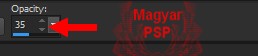
Selections / Modify / Contract -
65 pixel
Nyomjuk le a delete billentyűt
18
Selections / Modify / Contract -
25 pixel
Az átláthatóságot állítsuk
vissza 100-ra
A kijelölést töltsük ki az 1-es
színnel
Selections / Modify / Contract -
2 pixel
Nyomjuk le a delete billentyűt
A kijelölést megszüntetjük
Árnyékot adunk rá
1 / 1 / 50 /1,98 - szín fekete
19
Effects / Plugins / Falming Pear
/ Flood
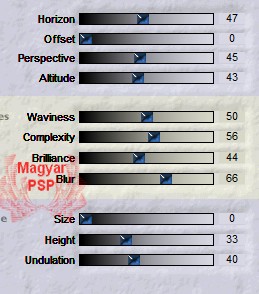
20
Új rétegen másoljuk be a
Flowers-Misted-32-Azalee.png
képet
Méretezzük át 65 %-ra
Move tool eszközzel igazítjuk
(lásd a mintát)
Adjust / Sharpness / Sharpen
Az átláthatóságot állítsuk át
75-re
21
Új rétegen másoljuk be a
Text-Friendship-Azalee.png képet
Igazítjuk
Effects / Image Effects / Offset
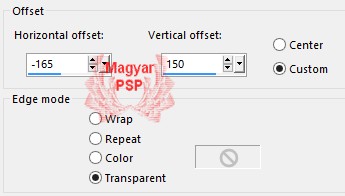
22
Kérünk egy új réteget
Seelctions / Load/Save
Selections / Load Selections
From Disk /
Lisette-Sel1.PspSelection
A kijelölést kitöltjük az
#574888-as színnel
Selections / Modify / Contract -
2 pixel
Nyomjuk le a delete billentyűt
Kijelölést megszüntetjük
Árnyékot adunk rá
1 / 1 / 50 /1,98 - szín fekete
23
Duplázzuk meg
90°-al elforgatjuk
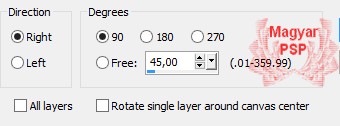
Igazítjuk
Effects / Image Effects / Offset
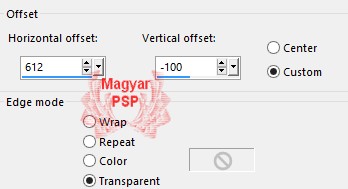
A látható rétegeket vonjuk össze
Layers / Merge / Merge Visible
24
Adunk egy 2 pixeles #574888-as
színű keretet a képre
25
Az egészet kijelöljük
Keretet adunk a képre
Image / Add Borders
35 pixel #574888 szín
Megfordítjuk a kijelölést
Selections / Invert
Effects / Plugins / Filter
Factory Gallery C / Tile Mix
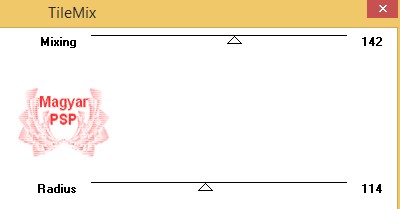
26
Effects / Plugins / AAA Frames /
Foto Frame
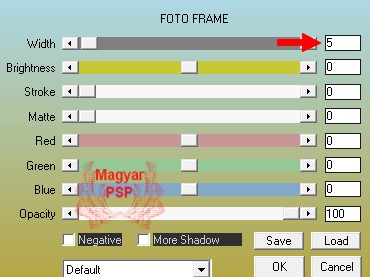
A kijelölést megfordítjuk
Selections / Invert
Árnyékot adunk rá
0 / 0 / 100 /52,48 - szín fekete
27
Az egészet kijelöljük
Keretet adunk a képre
Image / Add Borders
25 pixel 1-es szín
A kijelölést megfordítjuk
Selections / Invert
Effects / Plugins / AAA Frames /
Foto Frame
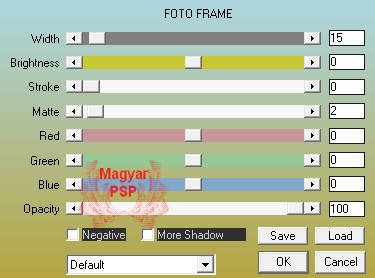
28
Duplázzuk meg
Visszintesen megfordítjuk
Image / Mirror
Kijelölést megszüntetjük
Az átláthatóságot állítsuk át
45-re
29
Új rétegen másoljuk be a
Femme-979-Azalee.png képet
Méretezzük át 77 %-ra
Move tool eszközzel igazítjuk
(lásd a mintát)
Árnyékot adunk rá
7 / 14 / 55 / 45,54 - szín
fekete
Adjust / Sharpness / Sharpen
30
Adunk egy 1 pixeles #574888
színű keretet a képre
31
Duplázzuk meg
Adjust /
Hue and
Saturation /
Hue/Saturation/Lightness
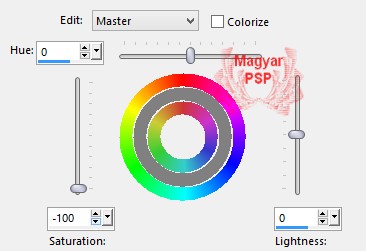
32
Image / Negative Image
A réteg Blend
Mode-t állítsuk át Overlay-ra
Adjust /
Blur /
Gaussian Blur
- Radius
20
Minden
réteget összesítünk
Layers /
Merge / Merge All
A kész képet
mentsük el JPG formátumba
A fordítás
készült 2015.01.11-én
Ha
elkészítetted a képet
feltöltheted
IDE vagy
elküldheted e-mailben is.

Másik
verzió tőlem, a lecke alapján
(Anna Ridzi
emlékére)


Riától kaptam. Köszönöm!

Katától kaptam. Köszönöm!

Cickától kaptam. Köszönöm!

Piritől kaptam. Köszönöm!

